PS制作卡片实用教程
实现立体刮刮卡效果的教程和技巧

实现立体刮刮卡效果的教程和技巧在这篇文章中,我将告诉你如何使用PhotoShop软件实现立体刮刮卡效果。
这种效果通常用于制作个人贺卡、广告宣传等。
步骤1:创建新的Photoshop文档打开PhotoShop软件,点击“文件”>“新建”,设置所需的文档大小和解析度。
一般来说,我们可以选择一个标准的A4大小。
步骤2:设置背景选择一个合适的背景颜色或纹理,可以使用渐变工具或纹理填充工具将其应用到新建的文档上。
你也可以从照片库中选择一张适合的照片作为背景。
步骤3:添加刮刮卡涂层在图层面板上,点击“新建图层”,然后使用矩形选择工具创建一个长方形。
选中区域后,点击“编辑”>“填充”,选择一种颜色来填充选中的区域。
这个长方形将充当刮刮卡的涂层。
步骤4:添加图案或文本你可以在刮刮卡的涂层上添加图案或文本。
选择合适的绘图工具,如钢笔工具或文本工具,来绘制你想要的图案或添加你想要展示的文字。
步骤5:添加刮刮效果创建一个新的图层,然后使用画笔工具选择一种颜色。
在选择你想要刮掉的区域上,用画笔绘制一些涂抹效果。
你可以选择不同的画笔形状和大小,以获得不同的刮刮效果。
步骤6:调整刮刮效果在图层面板上,选择刮刮效果图层,并点击“滤镜”>“模糊”>“高斯模糊”。
调整模糊半径以控制刮刮效果的清晰度。
步骤7:保存和导出完成立体刮刮卡效果后,点击“文件”>“保存”将工作保存为PSD文件,以便以后进行编辑。
如果你想将效果导出为图像文件,你可以点击“文件”>“另存为”,选择合适的图像格式进行导出。
这就是实现立体刮刮卡效果的基本教程和技巧。
当然,在实际应用中,你还可以尝试其他的创意和调整,例如添加阴影效果、使用不同的图层混合模式等。
充分利用PhotoShop软件的功能,你可以创造出更加生动有趣的立体刮刮卡效果。
祝你成功!。
利用Adobe Photoshop软件快速制作卡片设计的方法

利用Adobe Photoshop软件快速制作卡片设计的方法在当今的数字时代,利用Adobe Photoshop软件进行卡片设计已成为一种便捷且高效的方式。
无论是制作节日贺卡、生日卡片还是邀请函,Photoshop提供了一系列强大的工具和功能,使得我们可以轻松地实现自己的创意。
在本文中,将会介绍一些利用Photoshop软件进行卡片设计的方法和技巧。
首先,为了开始卡片设计,我们需要打开Adobe Photoshop软件并创建一个新的文档。
在菜单栏中选择“文件”->“新建”,可以自定义文档的大小和分辨率。
一般来说,一个常见的卡片大小为8英寸x 6英寸,分辨率为300像素/英寸。
在新建文档时,可以设置这些参数,并选择适合的背景颜色或背景图像。
接下来,我们可以开始设计卡片的主题及布局。
Photoshop提供了各种工具和选项,帮助我们实现创意。
例如,选择矩形工具或椭圆工具来绘制卡片的形状。
然后,我们可以使用颜色填充工具为卡片添加背景颜色,或者使用渐变工具创建渐变效果。
如果想要更复杂的背景,可以从图片库中导入图片,然后利用变换工具进行调整和编辑。
在设计卡片内容时,我们可以使用文字工具添加文字。
Photoshop提供了多种字体和样式选择,使得文字设计变得更加有趣和个性化。
可以选择合适的字体和大小,设置文字的颜色和对齐方式。
如果需要,还可以使用样式选项,如阴影、描边等,为文字添加特殊效果。
此外,可以使用路径工具创建自定义形状的文字,使得设计更加独特。
除了文字,图片也是卡片设计中重要的元素。
我们可以从网络上下载或使用自己拍摄的照片来装饰卡片。
使用矩形选框工具或套索工具,我们可以选择图片中的特定区域,然后将其复制并粘贴到卡片上。
使用变换工具和缩放工具可以对图片进行调整和编辑。
此外,Photoshop还提供了各种滤镜和效果,例如模糊、锐化、马赛克等,可以为图片添加特殊效果。
卡片设计中,我们还可以添加各种装饰元素和效果。
使用Photoshop设计传单和宣传册

使用Photoshop设计传单和宣传册第一章:设计前的准备工作在使用Photoshop设计传单和宣传册之前,首先需要做一些准备工作。
首先,确定传单和宣传册的目标受众。
不同的受众可能对设计风格和内容需求有所不同,因此在设计之前应该明确受众需求。
其次,搜集和整理所需的素材。
这包括文字、图片、图表等。
确保这些素材的质量和版权合法性。
最后,确定传单和宣传册的尺寸和版式。
尺寸和版式的选择应该根据印刷要求和传递信息的需要来决定。
第二章:使用合适的工具和技巧Photoshop作为一种专业的图像处理软件,具备强大的功能和多样的工具,可以帮助设计师实现各种设计效果。
在设计传单和宣传册时,我们可以使用各种工具和技巧来优化设计效果。
比如,使用图层和蒙版功能可以实现素材的灵活组合和调整。
使用修饰工具来对文字和图片进行修饰,增加其吸引力。
使用滤镜效果来改变图片的风格和色彩。
使用选择工具和变换工具来调整和优化布局。
熟练掌握这些工具和技巧可以提高设计效率和设计质量。
第三章:选择合适的颜色和字体在设计传单和宣传册时,选择合适的颜色和字体是至关重要的。
颜色和字体的选择直接影响到设计的整体效果和信息传递的效果。
首先,选择适合目标受众的颜色。
不同的颜色有不同的情感和联想,因此要根据传递的信息和目标受众的需求来选择颜色。
其次,选择易于阅读和与品牌形象相匹配的字体。
字体的选择应该注重字体的可读性和视觉效果,同时要考虑与品牌形象的协调性。
第四章:布局和排版技巧传单和宣传册的成功设计离不开合理的布局和排版。
在设计布局时,要考虑信息的组织和传递顺序。
重要的信息和关键词应该突出显示,方便读者快速获取到主要内容。
同时,考虑到视觉效果,要保持整体的平衡和和谐。
在排版方面,要注意段落和行的间距,以及文字的对齐方式。
合理的布局和排版能够让读者更好地理解和接受传递的信息。
第五章:图像处理和修饰图像是传单和宣传册设计中重要的元素之一。
对于图像的处理和修饰能够提高设计的吸引力和表现力。
PS卡片设计

➢斜面和浮雕效果 ➢添加投影效果
银行卡的制作
由NordriDesign提供
银行卡的制作
✓创建底纹:
1、全选图像: Ctrl+A 2、复制图像: Ctrl+C 3、粘贴入: Ctrl+Shift+V 4、选择“画笔工具”,设置不透明度为15%,流量 为30%,沿图像边缘涂抹,使凤纹与背景自然地融 合。
银行卡的制作
课后小结
包含知识点:
➢绘制圆角矩形 ➢图层样式的使用 作
分析制作过程 包含知识点 课 后 小 结
银行卡的制作
银行卡的制作
1、绘制圆角矩形工具
图层样式:投影
2、创建底纹
凤纹: 透明度:
图层混合模式:
花朵: 图层样式:白色投影
3、制作卡号:斜面与浮雕 4、移动银联标志并输入文字
银行卡的制作
✓绘制圆角矩形工具:
1、选择工具属性栏中的 “填充像素”按钮 2、设置半径为“35px” 3、设置固定大小为“8.5cmX5.5cm”
PS扑克教程

本教程介绍扑克牌的制作,不过教程重点是介绍如何制作破旧的纸张效果。
其中用到多种滤镜、笔刷等效果。
纸张渲染的相当不错,有种怀旧的味道。
最终效果1、新建一个540×480像素的画布。
我们按照真实扑克牌的大小(306×423)来制作。
我们把扑克牌部分给划分出来。
当然,你如果只是要做效果,完全可以不考虑大小问题。
2、画扑克牌的边缘,使用自定义形状工具中的圆角矩形工具,设置20度圆角,土黄色#c8a762,在我们规定的扑克牌区域中画一个圆角矩形。
命名本图层为Card Edge(扑克牌)。
3、按一下Ctrl+J,复制一个扑克牌图层,为其填充#ffebc6颜色。
命名本层为Card Top(顶部)。
点击移动工具,将本图层向上移动一个像素(使用键盘上的箭头,向上的箭头点一下就可以了!),再向左移动一个像素(使用键盘上的左箭头)。
这时候你可以看到右侧和下端都出现一个像素的土黄色边边。
4、锁定顶层Card Top的透明像素(点击顶层,再点击图层面板面板的“锁定”后面第一个按钮)。
将前景色更改为#ffebc6,将背景色更改为#f4d7a2。
执行滤镜-----渲染----云彩;执行滤镜----杂点-----添加杂点,数量选择2,高斯分布,单色;执行滤镜----模糊----高斯模糊,选择半径为2,确定后看到如下效果:5、给顶层Card Top添加图层样式。
内发光:混合模式为颜色加深,方法选择柔和,其他设置如下:6、为扑克牌(Card Edge)图层添加图层样式,看清楚咯,是给第二个图层扑克牌图层添加的。
不要添加错了!投影:混合模式选择正片叠底,其他设置如图:7、在顶部新建一个图层。
取名为Burn。
点击这个图层(Burn图层),按一下Ctrl+Alt+G(CS2版本以上的命令,CS的命令是Ctrl+G),创建为剪切蒙板。
此时你会看到下面第二张图片的效果将这个图层的填充度修改为20%。
8、在顶部(Burn图层上面)新建一个图层,命名为Dodge。
为图片添加扑克牌效果的步骤

为图片添加扑克牌效果的步骤PhotoShop作为一款专业级的图像处理软件,具备强大的功能和广泛的应用。
其中一个有趣的特效就是为图片添加扑克牌效果。
本教程将为您介绍一些简单但有效的步骤,帮助您快速创建出令人惊叹的扑克牌效果。
步骤一:准备工作首先,打开PhotoShop软件并导入您想要添加扑克牌效果的图片。
您可以通过点击菜单栏的“文件”选项,然后选择“打开”来选择并导入图片。
请确保您选择的图片具有良好的分辨率,并且适合添加扑克牌效果。
步骤二:创建基础形状在导入的图片上叠加扑克牌的图案之前,我们需要先创建一个基础的形状来模拟扑克牌的轮廓。
点击工具栏上的“形状工具”(通常是直线形状的按钮),然后选择矩形形状工具。
在图片上点击并拖动鼠标,创建一个与图中物体大小相同的矩形。
步骤三:添加扑克牌纹理接下来,我们需要为扑克牌添加逼真的纹理。
从互联网上下载一张扑克牌的纹理图案,并将其导入到PhotoShop软件中。
将纹理图案拖放到矩形形状的图层上,并调整大小和位置,使其完美地覆盖住矩形。
步骤四:添加扑克牌图案每一副扑克牌都有独特的图案和花色。
为了添加这些元素,我们将使用PhotoShop提供的基本绘画工具。
点击工具栏上的“画笔工具”(通常是刷子形状的按钮),选择您想要的图案和颜色,然后在矩形形状上绘制相应的图案。
您可以使用不同的图层来区分不同的花色和图案。
步骤五:添加阴影和高光效果为了增加扑克牌的立体感,我们需要为其添加阴影和高光效果。
选择矩形形状的图层,在菜单栏上点击“图层”选项,然后选择“样式”和“描边和浮雕”。
在弹出的选项窗口中,调整阴影和高光的大小、颜色和透明度,以便逼真地模拟出光照效果。
步骤六:调整图层混合模式为了使扑克牌与背景更好地融合,您可以调整图层的混合模式。
在图层面板上,选择矩形形状图层,并尝试不同的混合模式,如“正片叠底”、“叠加”或“柔光”。
选择适合您图片和效果的混合模式,使得扑克牌更加与图像融为一体。
用ps做会员卡的方法
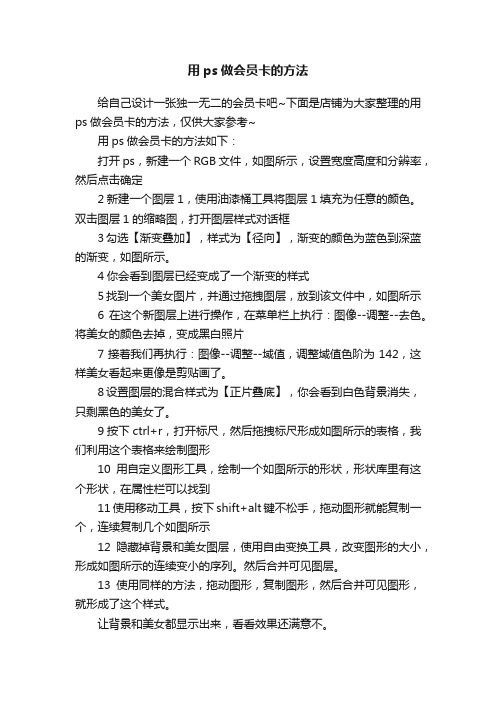
用ps做会员卡的方法给自己设计一张独一无二的会员卡吧~下面是店铺为大家整理的用ps做会员卡的方法,仅供大家参考~用ps做会员卡的方法如下:打开ps,新建一个RGB文件,如图所示,设置宽度高度和分辨率,然后点击确定2新建一个图层1,使用油漆桶工具将图层1填充为任意的颜色。
双击图层1的缩略图,打开图层样式对话框3勾选【渐变叠加】,样式为【径向】,渐变的颜色为蓝色到深蓝的渐变,如图所示。
4你会看到图层已经变成了一个渐变的样式5找到一个美女图片,并通过拖拽图层,放到该文件中,如图所示6在这个新图层上进行操作,在菜单栏上执行:图像--调整--去色。
将美女的颜色去掉,变成黑白照片7接着我们再执行:图像--调整--域值,调整域值色阶为142,这样美女看起来更像是剪贴画了。
8设置图层的混合样式为【正片叠底】,你会看到白色背景消失,只剩黑色的美女了。
9按下ctrl+r,打开标尺,然后拖拽标尺形成如图所示的表格,我们利用这个表格来绘制图形10用自定义图形工具,绘制一个如图所示的形状,形状库里有这个形状,在属性栏可以找到11使用移动工具,按下shift+alt键不松手,拖动图形就能复制一个,连续复制几个如图所示12隐藏掉背景和美女图层,使用自由变换工具,改变图形的大小,形成如图所示的连续变小的序列。
然后合并可见图层。
13使用同样的方法,拖动图形,复制图形,然后合并可见图形,就形成了这个样式。
让背景和美女都显示出来,看看效果还满意不。
不满意?删除多余的图形试试,用的是橡皮擦工具奥。
去百度图片下载一个花边,在ps中打开,然后拖拽到文件中,如图所示使用魔术棒工具,选中空白的白色背景,按下delete键,删除白色的背景将图层的混合模式设置为【颜色减淡】,使用自由变换工具,把图形拖拽到如图所示的位置。
使用文字工具,设置参数如图中属性栏所示,添加字符:VIP给该文字图层添加一个渐变样式,颜色渐变如图所示,你会看到VIP有点金灿灿的感觉了。
手把手教你制作完美的卡片效果
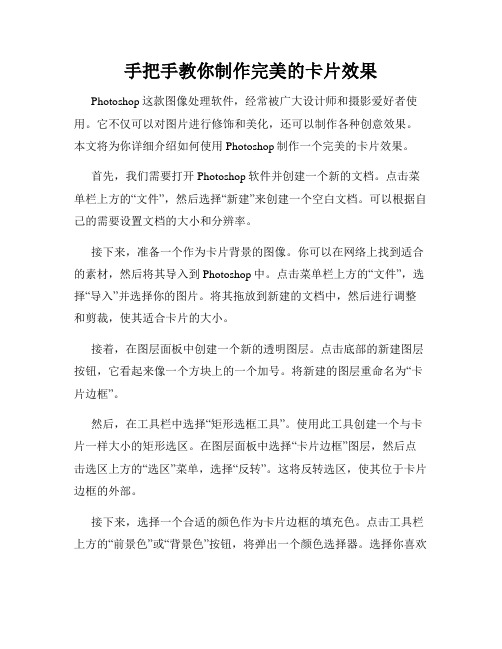
手把手教你制作完美的卡片效果Photoshop这款图像处理软件,经常被广大设计师和摄影爱好者使用。
它不仅可以对图片进行修饰和美化,还可以制作各种创意效果。
本文将为你详细介绍如何使用Photoshop制作一个完美的卡片效果。
首先,我们需要打开Photoshop软件并创建一个新的文档。
点击菜单栏上方的“文件”,然后选择“新建”来创建一个空白文档。
可以根据自己的需要设置文档的大小和分辨率。
接下来,准备一个作为卡片背景的图像。
你可以在网络上找到适合的素材,然后将其导入到Photoshop中。
点击菜单栏上方的“文件”,选择“导入”并选择你的图片。
将其拖放到新建的文档中,然后进行调整和剪裁,使其适合卡片的大小。
接着,在图层面板中创建一个新的透明图层。
点击底部的新建图层按钮,它看起来像一个方块上的一个加号。
将新建的图层重命名为“卡片边框”。
然后,在工具栏中选择“矩形选框工具”。
使用此工具创建一个与卡片一样大小的矩形选区。
在图层面板中选择“卡片边框”图层,然后点击选区上方的“选区”菜单,选择“反转”。
这将反转选区,使其位于卡片边框的外部。
接下来,选择一个合适的颜色作为卡片边框的填充色。
点击工具栏上方的“前景色”或“背景色”按钮,将弹出一个颜色选择器。
选择你喜欢的颜色,并点击“OK”按钮。
然后,点击菜单栏上方的“编辑”选项,选择“填充”,并选择“前景色”,点击“确定”。
现在,你需要去除选区。
点击选区上方的“选区”菜单,选择“去除选择”。
这将去除卡片边框中的选区,只留下边框。
下一步,我们要为卡片添加一些装饰元素。
你可以使用图像、形状工具或文本工具来实现。
选择适合的工具,然后在卡片上添加你喜欢的元素。
你可以使用图层面板中的不同图层来组织和编辑这些元素。
完成卡片的设计后,可以对其进行一些调整和修饰,使其看起来更加完美。
点击菜单栏上方的“图像”,选择“调整”来调整亮度、对比度和色彩等参数。
你还可以使用滤镜效果来增加特殊的效果。
- 1、下载文档前请自行甄别文档内容的完整性,平台不提供额外的编辑、内容补充、找答案等附加服务。
- 2、"仅部分预览"的文档,不可在线预览部分如存在完整性等问题,可反馈申请退款(可完整预览的文档不适用该条件!)。
- 3、如文档侵犯您的权益,请联系客服反馈,我们会尽快为您处理(人工客服工作时间:9:00-18:30)。
第3章 卡片设计
本章简介
卡片设计是日常工作中最为常见的设计类型,应用 领域非常广泛。在卡片设计中,前期创意思考是非常重 要的一环,无论再绚丽的卡片设计,如果不能吸引观众 的眼球,不能与主题思想联系起来,都注定是失败的设 计。因此,对于卡片设计,创意是非常重要的。
第3章 卡片设计
于卡片设计的相关工具,应该对各种卡片设计的相关知 识、关键步骤、创意思想,有一个整体的概念,熟悉卡 片设计的相关流程。当然,更希望读者在学习的过程中 发挥自己的想象,不断拓展思维,创作出更多优秀的卡 片设计作品。
3.6 课后习题
课后习题1——个人名片
本节内容
课后习题2——优惠卡
课后习题3——门票
3.6.1 课后习题1——个人名片
制作背景图像
本节内容
制作文字效果
3.4 课堂案例——教师节卡片
使用图层蒙版功能隐藏“大树”背
景图像。 使用“钢笔工具”对文字进行造型 。 使用“钢笔工具”绘制出五线谱效 果,再使用“自定形状工具”绘制 出音符图像。
3.4.1 制作背景图像
3.4.2 制作文字效果
3.5 本章小结
通过本章的学习,应该掌握Photoshop CS6中经常用
3.6.2 课后习题2——优惠卡
3.6.3 课后习题3——门票
3.1.2 添加曲线条和文字
3.2 课堂案例——贵宾卡
绘制贵宾卡基本造型 素材与文字处理
本节内容
制作轻纱
背面制作 效果图制作
3.2 课堂案例——贵宾卡
使用“圆角矩形工具”确定贵宾卡的外形,然后使用“渐变工具”填充颜
色。 添加鲜花素材,并为文字添加“图层样式”。 使用“钢笔工具”制作星星特效。 使用“钢笔工具”和“自由变换”功能制作轻纱。 使用“矩形选框工具”和“横排文字工具”制作背面效果。 使用“添加杂色”滤镜和“光照效果”滤镜制作背景。 使用“图层样式”和“自由变换”功能制作效果图。
3.2.1 绘制贵宾卡基本造型
3.2.2 素材与文字处理
Hale Waihona Puke 3.2.3 制作轻纱3.2.4 背面制作
3.2.5 效果图制作
3.3 课堂案例——邀请函
制作外页图像
本节内容
内页制作
效果图制作
3.3 课堂案例——邀请函
使用“参考线”确定贵宾卡的分割点。 使用“矩形选框工具”和“钢笔工具”确定邀请函的外形,然后调出墨迹效
果。 运用素材和“图层蒙版”功能制作荷花。 使用“直排文字工具”、“横排文字工具”和“图层样式”处理文字效果。 利用图层的复制功能制作内页效果。 利用“图层样式”、“自由变换”和“光照效果”滤镜制作效果图。
3.3.1 制作外页图像
3.3.2 内页制作
3.3.3 效果图制作
3.4 课堂案例——教师节卡片
个性名片
课堂学习 目标
贵宾卡
邀请函
教师节卡片
3.1 课堂案例——个性名片
绘制背景效果
本节内容
添加曲线条和文字
3.1 课堂案例——个性名片
利用“钢笔工具”绘制出弧形图像,并对其填充不同的颜色。 利用“钢笔工具”绘制出曲线,并描边路径。 输入名片的一些文字信息。
3.1.1 绘制背景效果
